Saviez-vous que 85 % des utilisateurs de WordPress modifient leurs thèmes ? Cependant, beaucoup rencontrent des défis lors de la modification directe de leurs thèmes de base, tels que la rupture des fonctionnalités du site ou des problèmes de compatibilité lors des mises à jour. C’est là que les thèmes enfants WordPress viennent à la rescousse.
Un thème enfant vous permet de personnaliser votre site Web WordPress sans altérer les fichiers de base du thème parent. Cela garantit que lorsque le thème parent est mis à jour, vos modifications du thème enfant restent intactes.
Dans ce guide, nous allons tout vous expliquer, de la création d’un thème enfant à la résolution des problèmes de thème enfant. Mais tout d’abord, commençons par les bases.
Qu’est-ce qu’un thème enfant ?
Comme vous le savez tous, les thèmes WordPress sont une collection de fichiers qui définissent l’apparence visuelle et les fonctionnalités d’un site Web. On peut créer un thème enfant pour apporter en toute sécurité des modifications aux CSS, aux modèles et ajouter de nouvelles fonctions. Le thème enfant garantit que le thème WordPress d’origine reste intact, en particulier lors des mises à jour du thème.
Un thème enfant hérite des fonctionnalités, des styles et des fonctions d’un autre thème, appelé thème parent. Cette structure vous permet de personnaliser des éléments spécifiques du thème enfant, tels que des fichiers de modèle, des styles (comme la couleur d’arrière-plan) ou des fonctions, sans modifier le code du thème parent.
De cette façon, vous conservez vos personnalisations et conservez l’intégrité de la structure du thème parent. Mais pourquoi les thèmes enfants sont-ils essentiels ?
Pourquoi utiliser un thème enfant ?
Le thème enfant est essentiel pour une personnalisation sûre et à l’épreuve du temps dans WordPress. Lorsque vous modifiez directement un thème parent, toute mise à jour future de ce thème WordPress peut écraser vos personnalisations, entraînant une perte de modifications et des problèmes potentiels sur le site.
Vous pouvez créer un thème enfant pour ajuster l’apparence et les fonctionnalités de votre site sans toucher aux fichiers de base des thèmes WordPress. Cela garantit que les modifications apportées au thème principal n’affecteront pas vos personnalisations, offrant une plus grande flexibilité, sécurité et facilité de maintenance.
De plus, le thème enfant de WordPress vous permet d’expérimenter avec des fichiers CSS personnalisés, des fonctions de fichier PHP et des mises en page tout en préservant la stabilité du style parent.
La création d’un thème enfant est la solution parfaite pour les développeurs et les propriétaires de sites qui souhaitent apporter des modifications uniques sans se soucier de casser la fonctionnalité de base ou la conception du style du thème parent. De plus, le configurateur de thème enfant facilite l’extension des fonctionnalités de votre site Web sans entrer en conflit avec les thèmes WordPress directement avec les mises à jour.
Un générateur de thème enfant vous permet de créer un site Web hautement personnalisé et évolutif avec un répertoire de thème enfant protégé contre les interruptions causées par les mises à jour de thème, garantissant ainsi que vos modifications sont sûres et durables à long terme.
Comment créer un thème enfant WordPress
Il existe trois façons principales de créer un thème enfant dans WordPress : en utilisant un plugin, en engageant un développeur de thème ou en le créant manuellement. Voici une ventilation de chaque méthode de création de thème enfant WordPress pour vous aider à décider quelle approche fonctionne le mieux pour vos besoins.
1. Utilisez un plugin
La création d’un thème enfant WordPress via un plugin est l’option la plus simple, surtout pour ceux qui n’ont pas d’expérience en codage. Des plugins comme Generate Child Theme vous permettent de configurer un thème enfant en quelques clics sans avoir besoin d’écrire ou de modifier le code. Voici comment procéder :
Étapes pour créer un thème enfant dans WordPress avec un plugin :
- Depuis votre tableau de bord WordPress, allez dans Plugins > Add New.
- Recherchez Générer un thème enfant et cliquez sur Installer maintenant.
- Une fois installé, cliquez sur Activer.
- Naviguez jusqu’au menu du plugin et entrez des détails tels que le nom et la description du thème parent.
- Le thème enfant est créé automatiquement, prêt pour une personnalisation ultérieure.
Cette méthode de création de thème enfant WordPress est conviviale pour les débutants et permet des personnalisations rapides et sûres.
2. Engagez un développeur de thème
Si vous êtes à la recherche d’un design plus personnalisé et professionnel pour votre site Web, l’embauche d’un développeur de thème est un choix judicieux. Un développeur expérimenté peut soit créer un thème WordPress personnalisé à partir de zéro, soit modifier un thème existant pour qu’il corresponde parfaitement à votre marque et à vos besoins en matière de fonctionnalités.
Ils gèrent toutes les étapes, de l’installation et de la configuration du thème enfant nouvellement créé à la compatibilité avec les plugins et les mises à jour de WordPress.
L’embauche d’un développeur est idéale pour ceux qui ont des exigences de conception spécifiques ou qui souhaitent une approche non interventionniste des détails techniques. Les développeurs peuvent également offrir une assistance continue, en veillant à ce que votre site soit optimisé et à jour.
De plus, les développeurs apportent leur expertise en matière de personnalisation avancée, y compris l’écriture de CSS personnalisés, de fonctions PHP et de JavaScript pour répondre aux besoins uniques de votre site Web. Ils s’assurent que le nouveau thème enfant est évolutif, sécurisé et fonctionnel, et peuvent même aider à l’optimisation du référencement et au réglage des performances.
La création d’un thème enfant avec l’aide d’un développeur de site Web WordPress professionnel est particulièrement précieuse pour les entreprises à la recherche d’un site WordPress raffiné et personnalisé sans compromettre les performances ou la flexibilité.
3. Créez manuellement un thème enfant dans WordPress

Pour les utilisateurs plus expérimentés ou ceux qui préfèrent une approche pratique, la création manuelle d’un thème enfant offre un contrôle total sur la personnalisation.
Cela nécessite quelques compétences de base en codage, mais le processus est simple avec les bons conseils.
Avant de commencer
- Sauvegardez votre site Web : Sauvegardez toujours votre site Web WordPress avant d’y apporter des modifications. Cela garantit que vous pouvez revenir à une version précédente d’un thème WordPress de base en cas de problème.
- Établissez une zone de staging : Pour tester en toute sécurité le répertoire de votre thème enfant sans compromettre le site WordPress en direct, mettez en place un site de staging.
- Connaissances de base en codage : Vous aurez besoin d’une certaine compréhension du code HTML, du code CSS et des fichiers PHP pour travailler manuellement avec le thème enfant.
Guide étape par étape sur la façon de créer manuellement un thème enfant WordPress
1. Créez le dossier du thème enfant
Commencez par créer un nouveau dossier dans le répertoire themes de votre installation WordPress, nommé wp-content/themes. Nommez le dossier du thème enfant en ajoutant « -child » au nom du thème parent. Par exemple : Si votre thème parent est OceanWP, nommez son thème enfant oceanwp-child.
2.Créez la feuille de style :
- Dans le dossier du thème enfant WordPress, créez un fichier nommé style.css. Ce fichier contiendra vos styles CSS personnalisés. Il doit commencer par le modèle suivant :
/*
Theme Name: OceanWP Child
Theme URI: http://yourwebsite.com/oceanwp-child/
Description: OceanWP Child Theme
Author: Your Name
Author URI: http://yourwebsite.com
Template: oceanwp
Version: 1.0.0
*/Assurez-vous que le champ Modèle correspond exactement au nom du dossier du thème parent.
3. Mettre la feuille de style en file d’attente
Pour vous assurer que le thème enfant charge correctement le thème parent de style, vous devez mettre en file d’attente les feuilles de style du thème enfant. Créez un fichier functions.php dans le dossier du thème enfant et ajoutez le fichier modèle avec le code suivant :
<?php
add_action( 'wp_enqueue_scripts', 'my_theme_enqueue_styles' );
function my_theme_enqueue_styles() {
$parenthandle = 'parent-style'; // This is the handle of the parent theme.
wp_enqueue_style( $parenthandle,
get_template_directory_uri() . '/style.css',
array(),
wp_get_theme()->parent()->get('Version')
);
wp_enqueue_style( 'child-style',
get_stylesheet_uri(),
array( $parenthandle ),
wp_get_theme()->get('Version')
);
}
?>
4. Installer le thème enfant
Utilisez l’une des méthodes habituelles d’installation de thèmes WordPress. Vous pouvez utiliser FTP pour copier le dossier de votre thème enfant. Ou vous pouvez
- Compressez le dossier de votre thème enfant dans un fichier .zip .
- Allez dans Thèmes > d’apparence > Ajouter nouveau et téléchargez le fichier zip, ou utilisez FTP pour télécharger le dossier directement sur votre serveur.
5. Activez le thème enfant
- Dans le tableau de bord WordPress, allez dans Thèmes d’apparence > et activez votre thème enfant.
Cette méthode manuelle de création d’un thème enfant vous donne un contrôle total sur la personnalisation et le codage, ce qui vous permet de modifier le thème enfant en fonction de vos besoins précis.
Erreurs courantes à éviter avec les thèmes enfants
Lors de la création d’un thème enfant, il est essentiel d’éviter les pièges courants qui peuvent perturber la fonctionnalité ou le style de votre site WordPress. Voici quelques erreurs à surveiller :
- Styles de mise en file d’attente incorrects
Une erreur courante consiste à ne pas mettre correctement en file d’attente la feuille de style du thème enfant ou à charger correctement la feuille de style du thème parent. Assurez-vous d’utiliser wp_enqueue_style() dans le fichier functions.php pour vous assurer que les deux feuilles de style des thèmes enfants sont correctement chargées, évitant ainsi les conceptions cassées.
- Le remplacement du thème parent ne fonctionne pas correctement
Lorsque vous remplacez des fonctions à partir des fichiers du thème parent, il est crucial de ne pas dupliquer complètement les fonctions. Au lieu de cela, modifiez de manière sélective les fonctions dans les fichiers de votre thème enfant, en veillant à ce que des fonctionnalités de base importantes ne soient pas perdues.
- Erreur de nom du thème enfant
Assurez-vous que le nom du dossier du thème parent du modèle dans le fichier style.css du thème enfant correspond exactement au nom du dossier du thème parent. Une incompatibilité peut empêcher les fichiers de modèle du thème enfant WordPress d’hériter des fonctionnalités du thème parent.
- Modification des fichiers du thème parent
Modifier accidentellement les fichiers du thème parent directement peut causer des problèmes lors des mises à jour, car vos modifications seront écrasées. Apportez toujours des modifications dans le thème enfant.
- functions.php manquant ou mal configuré
Oublier de configurer correctement le fichier functions.php peut entraîner l’absence de fonctionnalités. Assurez-vous que le functions.php du thème enfant référence et améliore correctement les fonctionnalités du thème parent plutôt que de remplacer entièrement le thème enfant WordPress.
En étant conscient de ces erreurs courantes, vous pouvez éviter de casser votre site Web ou de provoquer des conflits de thèmes, garantissant ainsi une expérience de personnalisation fluide et sans erreur.
Où sont stockés les thèmes enfants ?
Les thèmes enfants sont stockés dans le répertoire wp-content/themes de votre installation WordPress, dans leur propre dossier dédié, séparé du thème parent. Ce nouveau dossier et cette nouvelle structure permettent au thème enfant d’hériter de toutes les fonctionnalités du thème parent tout en gardant les modifications personnalisées isolées en toute sécurité.
Étant donné que le thème enfant vingt et un est stocké séparément dans le répertoire du thème enfant, vous pouvez librement apporter des modifications, telles que la personnalisation du code CSS, des fichiers de modèles ou l’ajout de fonctions, sans affecter directement les fichiers principaux du thème parent.
Vos modifications dans le répertoire du thème enfant sont conservées même lorsque le thème parent est modifié, ce qui garantit que votre site Web est mis à jour sans perdre ses fonctionnalités uniques.
À titre d’exemple :
- wp-content/themes/parent-theme : Contient les fichiers originaux du thème parent.
- wp-content/themes/child-theme : Contient les fichiers de thème enfant personnalisés.
Cette séparation vous permet de mettre à jour en toute sécurité le thème parent particulier, de recevoir des correctifs de sécurité et d’accéder à de nouvelles fonctionnalités tout en préservant les personnalisations uniques de la feuille de style de votre thème enfant.
Pouvez-vous installer plusieurs thèmes enfants ?
Bien que vous ne puissiez pas créer un seul thème enfant dans WordPress à partir de plusieurs thèmes parents, il n’y a pas de limite au nombre de thèmes enfants que vous pouvez créer à partir d’un thème parent.
Chaque thème enfant peut avoir son propre design et son propre ensemble de personnalisations, stockés dans son dossier séparé dans le répertoire wp-content/themes. Cependant, un seul thème enfant peut être activé à la fois par installation WordPress.
Vous pouvez créer plusieurs thèmes enfants WordPress pour expérimenter différentes mises en page ou fonctionnalités dans différentes sections de votre site. Par exemple, vous pouvez développer un design spécifique pour différents événements, saisons ou mises à jour de l’image de marque, et passer facilement d’un thème enfant à l’autre si nécessaire.
Bien que sur l’ensemble des vingt-vingt-deux thèmes, un seul thème enfant puisse être actif à la fois, vous pouvez basculer entre eux de manière transparente, en fonction de l’apparence ou des fonctionnalités que vous souhaitez appliquer à votre site. Cette flexibilité rend le modèle enfant idéal pour les développeurs qui cherchent à maintenir la continuité du site tout en explorant plusieurs options de conception.
Que se passe-t-il si vous supprimez les thèmes parent et enfant ?
Si vous supprimez le thème parent, votre assistant de thème enfant ne fonctionnera plus correctement. Comme cela dépend du thème parent pour ses fonctionnalités de base, ses styles, ses balises HTML et sa structure. Le thème enfant hérite de la plupart de ses fonctionnalités du parent, donc sans lui, le thème enfant se cassera, provoquant un dysfonctionnement de votre site Web WordPress.
D’autre part, si vous supprimez le thème enfant, votre site Web reviendra au thème parent. Cela supprimera toutes les personnalisations effectuées dans le thème enfant. Mais votre site WordPress fonctionnera toujours en utilisant les paramètres du thème WordPress parent d’origine.
Pour éviter tout problème, assurez-vous toujours que les sauvegardes de répertoire du thème enfant sont en place avant de supprimer tout fichier de modèle existant.
Les avantages et les inconvénients de l’utilisation d’un thème enfant dans WordPress

De nombreux administrateurs Web créent un thème enfant pour personnaliser leurs sites Web. Pesez le pour et le contre du thème enfant dans WordPress pour décider si c’est une bonne approche pour vous.
Avantages des thèmes enfants WordPress
Personnalisation plus facile
Avec un thème enfant, vous pouvez facilement apporter des modifications à votre tableau de bord WordPress sans avoir besoin d’un accès FTP. Cela permet de gagner du temps et de rationaliser le processus, ce qui facilite l’ajustement des conceptions et des fonctionnalités.
Évite les problèmes de compatibilité
Un thème enfant protège le code de base du thème parent. Si une erreur est commise lors de la modification du thème enfant, le thème parent n’est pas affecté, ce qui évite les plantages potentiels du site.
Gestion des erreurs
Les erreurs dans l’assistant de thème enfant peuvent être rapidement corrigées en revenant au thème d’origine. Cela garantit plus de contrôle sur les personnalisations tout en maintenant le site opérationnel.
Gestion propre du code
L’utilisation d’un thème enfant dans WordPress garantit que le code personnalisé est soigneusement séparé des fichiers de base du thème parent, ce qui rend la base de code plus organisée et plus facile à maintenir.
Mises à jour et maintenance
Avec un thème enfant, les mises à jour du thème parent n’affecteront pas vos personnalisations. Cela garantit que votre site WordPress peut bénéficier de correctifs et d’améliorations de sécurité tout en conservant un aspect personnalisé.
Apprentissage et développement
Le dossier du thème enfant peut aider les utilisateurs à approfondir leurs connaissances du développement de thèmes WordPress, offrant la possibilité de coder, de pratiquer et d’apprendre dans un environnement sûr.
Inconvénients des thèmes enfants WordPress
Nécessite des connaissances techniques
La personnalisation avec un thème enfant nécessite une compréhension plus approfondie des thèmes et du développement WordPress, par exemple en sachant comment les thèmes enfants remplacent les fonctions et les styles du thème parent. Les utilisateurs doivent être familiers avec le fichier CSS, PHP et le cadre WordPress.
Étapes supplémentaires dans le flux de travail
La gestion des thèmes parent et enfant implique plus d’étapes et ajoute de la complexité au flux de travail. Cela peut ralentir le processus de modification, en particulier pour les débutants.
Dépendance aux mises à jour du thème parent
Un thème enfant dépend entièrement du thème parent. Si le thème parent n’est pas mis à jour régulièrement, les risques de sécurité et les problèmes de compatibilité peuvent affecter à la fois les thèmes parent et enfant. À l’inverse, les mises à jour du thème parent peuvent parfois introduire des conflits ou interrompre la fonctionnalité du thème enfant.
Portée de personnalisation limitée
La personnalisation que vous pouvez réaliser avec un thème enfant est limitée à ce que le thème parent permet. Si la structure du thème parent ne répond pas à vos besoins, vous devrez peut-être investir beaucoup de temps dans la programmation de solutions personnalisées ou envisager de changer complètement de thème.
Conflits potentiels avec les plugins
Certains plugins peuvent entrer en conflit avec les personnalisations effectuées dans le thème enfant, en particulier si ces plugins nécessitent des crochets ou des fonctions spécifiques du thème parent. Les incompatibilités peuvent entraîner des pannes de fonctionnalités qui doivent être résolues manuellement.
En pesant le pour et le contre, le choix clair de créer un thème enfant est la bonne solution ou non dépend de vous.
Meilleures pratiques pour mettre à jour le thème enfant dans WordPress
La mise à jour d’un thème enfant WordPress peut s’avérer complexe, surtout lorsque les thèmes parent et enfant reçoivent des mises à jour. Suivez ces stratégies détaillées pour garantir des mises à jour fluides tout en préservant les personnalisations du thème enfant nouvellement créé :
- Sauvegarde avant les mises à jour : créez toujours une sauvegarde complète de votre site Web, y compris les thèmes enfant et parent, avant d’effectuer les mises à jour. Cela garantit que vous pouvez restaurer votre site en cas de panne.
- Consulter le journal des modifications du thème parent : avant la mise à jour, examinez attentivement le journal des modifications du thème parent pour comprendre les modifications apportées. Concentrez-vous sur les modifications apportées aux fichiers et aux fonctions CSS, car elles peuvent avoir un impact sur le thème enfant. Si des modifications majeures sont introduites, évaluez si ces mises à jour affecteront vos personnalisations. Par exemple, les modifications apportées à la structure ou aux fonctions d’un thème parent peuvent rompre les dépendances dans votre thème enfant.
- Tester dans un environnement intermédiaire : avant d’appliquer des mises à jour sur le site Web en direct, utilisez un environnement intermédiaire pour effectuer des tests. Un site de staging est une réplique de votre site en direct avec un thème WordPress complet. Il vous permet de tester en toute sécurité les nouvelles mises à jour et de résoudre les problèmes sans affecter vos utilisateurs. Bluehost propose des environnements de staging intégrés avec certains plans d’hébergement, simplifiant ainsi le processus.
- Évitez les remplacements directs de fonctions : au lieu de remplacer les fonctions du thème de base, qui peuvent entraîner des conflits lors des mises à jour, utilisez des crochets et des filtres WordPress. Cette méthode vous permet de modifier les fonctionnalités sans modifier directement les fichiers principaux et les extraits de code. En utilisant des hooks, les personnalisations de votre thème enfant resteront stables même si le thème parent met à jour des fonctions critiques.
- Mises à jour manuelles du thème enfant : Parfois, le thème parent introduit de nouvelles fonctionnalités ou des fonctionnalités améliorées que vous souhaitez intégrer dans le dossier de votre thème enfant. Plutôt que de mettre à jour automatiquement, examinez et intégrez manuellement ces modifications pour éviter les écrasements indésirables. Par exemple, si le thème principal ajoute un nouveau CSS pour plus de réactivité, examinez ces modifications et mettez à jour manuellement la feuille de style de votre thème enfant si nécessaire.
- Nettoyez régulièrement le code de votre thème enfant : au fur et à mesure que votre site Web évolue, certaines personnalisations peuvent devenir redondantes ou obsolètes. Examinez régulièrement le code de votre thème enfant pour vous assurer qu’il est propre et efficace. La suppression du code inutilisé réduit les conflits potentiels lors des mises à jour, ce qui garantit le bon fonctionnement des deux thèmes.
- Documentez vos modifications : la tenue d’un journal détaillé des modifications que vous avez apportées à votre thème enfant peut vous faire gagner du temps lors des mises à jour. Cette documentation vous permet de repérer rapidement les zones de conflit potentielles et de suivre ce qui doit être vérifié ou ajusté après la mise à jour d’un thème parent.
En suivant ces bonnes pratiques pour créer un thème enfant, vous pouvez vous assurer que les mises à jour du thème principal ne perturbent pas la fonctionnalité de votre thème enfant, en maintenant un site Web stable, sécurisé et personnalisé.
Comment dépanner un thème enfant dans WordPress

Vous pouvez rencontrer des problèmes lorsque vous créez un thème enfant et que vous le gérez. Voici comment résoudre les problèmes les plus courants.
Erreur #1 : Le thème enfant ne parvient pas à remplacer le thème parent
Lorsque le thème enfant ne parvient pas à remplacer les styles ou les fonctionnalités du thème parent, la cause première est souvent une mauvaise configuration dans le fichier functions.php ou style.css .
Cela se produit généralement lorsque le thème enfant ne parvient pas à charger sa feuille de style dans le bon ordre ou qu’il n’est pas correctement lié au thème parent.
Étapes de dépannage :
- Vérifiez le processus de mise en file d’attente
Ouvrez le fichier functions.php de votre thème enfant et assurez-vous que la feuille de style du thème parent est correctement mise en file d’attente. Cela devrait ressembler à ceci :
<?php
add_action( 'wp_enqueue_scripts', 'enqueue_parent_styles' );
function enqueue_parent_styles() {
wp_enqueue_style( 'parent-style', get_template_directory_uri() . '/style.css' );
}
?>Tout d’abord, assurez-vous qu’il n’y a pas de fautes de frappe dans ce code. Si tout va bien, rendez-vous dans la feuille de style du thème enfant. Vérifiez que la ligne du modèle contient le nom du thème parent de votre enfant. Si ce n’est pas le cas, votre enfant n’héritera pas du thème parent.
Vérifiez que ce code est exempt de fautes de frappe et qu’il correspond aux conventions de nommage de votre thème parent.
- Vérifiez la ligne de modèle dans style.css
Ensuite, ouvrez le fichier de modèle style.css , dans le dossier du thème enfant. Assurez-vous que la ligne du fichier modèle fait correctement référence au nom du répertoire du thème parent. Si cette ligne de fichiers de modèle est incorrecte, le thème enfant n’héritera pas des styles ou des fonctions du thème parent :
/*
Nom du thème : Nom de votre thème enfant
Modèle : nom-thème-parent
*/
Assurez-vous que le nom du thème parent est exactement le même que le nom du répertoire de votre thème parent dans le dossier des thèmes WordPress.
- Vider le cache
Parfois, les navigateurs mettent en cache les anciennes versions d’un site Web. Videz le cache du navigateur et, si vous utilisez un plugin de mise en cache, effacez également le cache du site Web. Cette étape permet de s’assurer que les dernières modifications sont reflétées dans l’assistant de thème enfant.
Erreur #2 : Le thème enfant ne parvient pas à charger les dernières mises à jour de la style.css
Si le thème enfant remplace correctement le thème parent, mais ne reflète pas les dernières mises à jour apportées à style.css, un problème courant est la mise en cache ou la spécificité CSS.
Étapes de dépannage
- Effacer le cache du navigateur et du site Web
Si vos dernières modifications ne sont pas visibles, commencez par vider le cache de votre navigateur et le cache de votre site web (si vous utilisez un plugin de mise en cache comme W3 Total Cache ou WP Super Cache). Cette étape oblige votre navigateur et votre site à recharger les dernières modifications du fichier CSS.
- Vérifiez la spécificité CSS et ajoutez !important
Parfois, les styles du thème parent remplacent le CSS de votre thème enfant, car le thème parent utilise des sélecteurs ou des déclarations CSS plus spécifiques. Pour vous assurer que les styles de votre thème enfant sont prioritaires, ajoutez !important aux règles CSS qui ne fonctionnent pas. Voici un exemple :
.classe-personnalisée {
couleur : #000 !important ;
}
Cela indique au navigateur d’appliquer les styles de votre thème enfant sur ceux du thème parent, ce qui donne une priorité plus élevée à vos règles personnalisées.
- Vérifier la compatibilité des mises à jour de thème
Si vous avez récemment mis à jour le thème parent et que vous remarquez des problèmes, consultez le journal des modifications du thème parent pour voir si des modifications structurelles ont été apportées à son style.css. Si c’est le cas, examinez le code du thème enfant pour vous assurer qu’il n’y a pas de conflit entre les mises à jour et vos personnalisations.
- Vérifier la fonction de mise en file d’attente
Assurez-vous que la fonction de mise en file d’attente charge correctement la feuille de style du thème enfant après la feuille de style du thème parent. Le fichier functions.php du thème enfant doit contenir ce code :
add_action( 'wp_enqueue_scripts', 'my_theme_enqueue_styles' ) ;
fonction my_theme_enqueue_styles() {
wp_enqueue_style( 'style parent', get_template_directory_uri() . '/style.css' ) ;
wp_enqueue_style( 'à la manière d’un enfant', get_stylesheet_uri() ) ;
}
Ce code de thème personnalisé charge à la fois les feuilles de style parent et enfant, ce qui permet au thème enfant de remplacer le parent si nécessaire.
Conseils de dépannage supplémentaires pour le thème enfant :
- Vérifiez les fautes de frappe : de simples fautes de frappe dans le nom, les noms de répertoire ou le code du thème enfant peuvent entraîner un dysfonctionnement des thèmes enfants.
- Désactiver les plugins : Parfois, les plugins peuvent entrer en conflit avec le thème actif. Désactivez temporairement les plugins pour voir s’ils sont à l’origine du problème.
- Passer au thème parent : Basculez vers le thème parent pour vérifier si le problème est spécifique au thème enfant ou à un problème plus large avec l’installation des thèmes WordPress.
En suivant ces étapes de dépannage de base pour les thèmes enfants, vous pouvez résoudre de nombreux problèmes courants et vous assurer que vos personnalisations se chargent correctement.
FAQ sur les thèmes enfants WordPress
Le niveau de connaissances en codage requis variera en fonction de l’étendue des personnalisations que vous souhaitez effectuer. Une compréhension de base de HTML, CSS et PHP est généralement suffisante pour les modifications courantes, tandis que les modifications plus complexes peuvent nécessiter des compétences de codage avancées.
Oui. Parfois, les sites Web se chargent plus lentement après l’installation d’un thème enfant. Dans la plupart des cas, votre public ne le remarquera pas parce que la différence est si faible. Néanmoins, surveillez le temps de chargement de votre site Web et efforcez-vous de minimiser les retards. Pour améliorer la vitesse de votre site Web, essayez la minification du code, la mise en cache et l’optimisation des images.
Les thèmes enfants eux-mêmes n’introduisent pas de problèmes de sécurité. Toutefois, si le code personnalisé que vous ajoutez à votre thème enfant n’est pas sécurisé ou si vous ne maintenez pas votre thème enfant et votre thème parent à jour, il existe un risque de failles de sécurité. Si vous n’êtes pas sûr de la sécurité de votre site Web, demandez à un expert en cybersécurité d’examiner votre site Web et d’identifier toute vulnérabilité potentielle dans son code.
Oui. Cependant, les développeurs de thèmes ne résoudront pas ou ne mettront pas à jour les vulnérabilités de sécurité ou les problèmes de compatibilité s’ils surviennent dans le thème parent. Pour vous assurer de ne pas choisir le mauvais thème parent, recherchez des thèmes fiables sur le marché Bluehost.
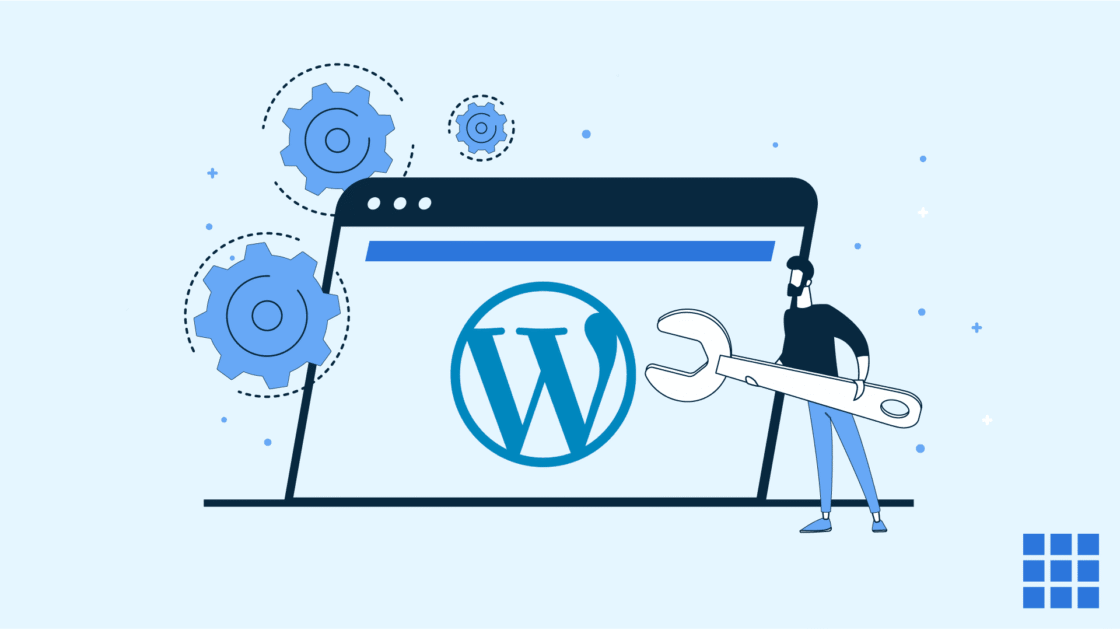

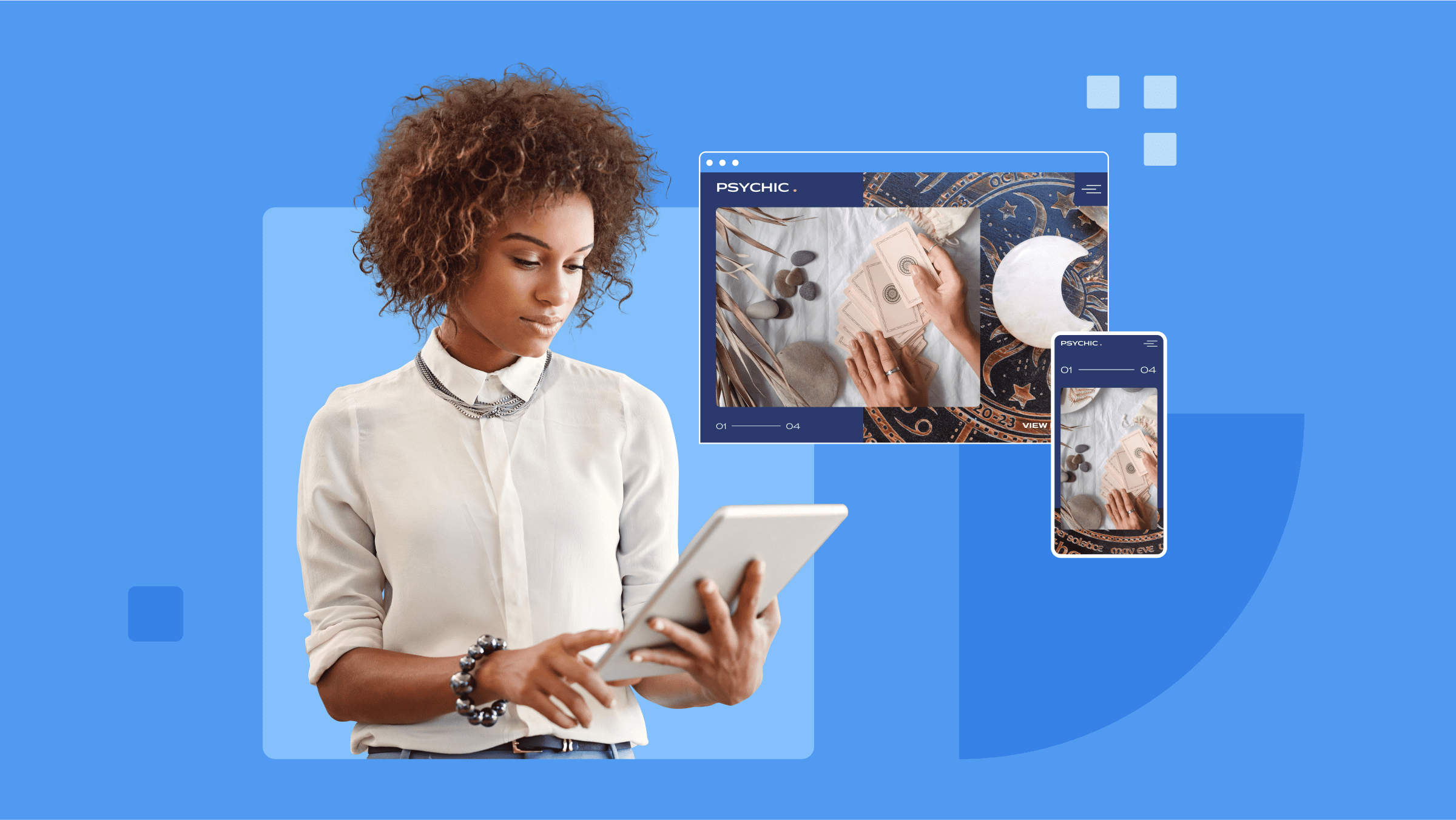

Ecrire un commentaire